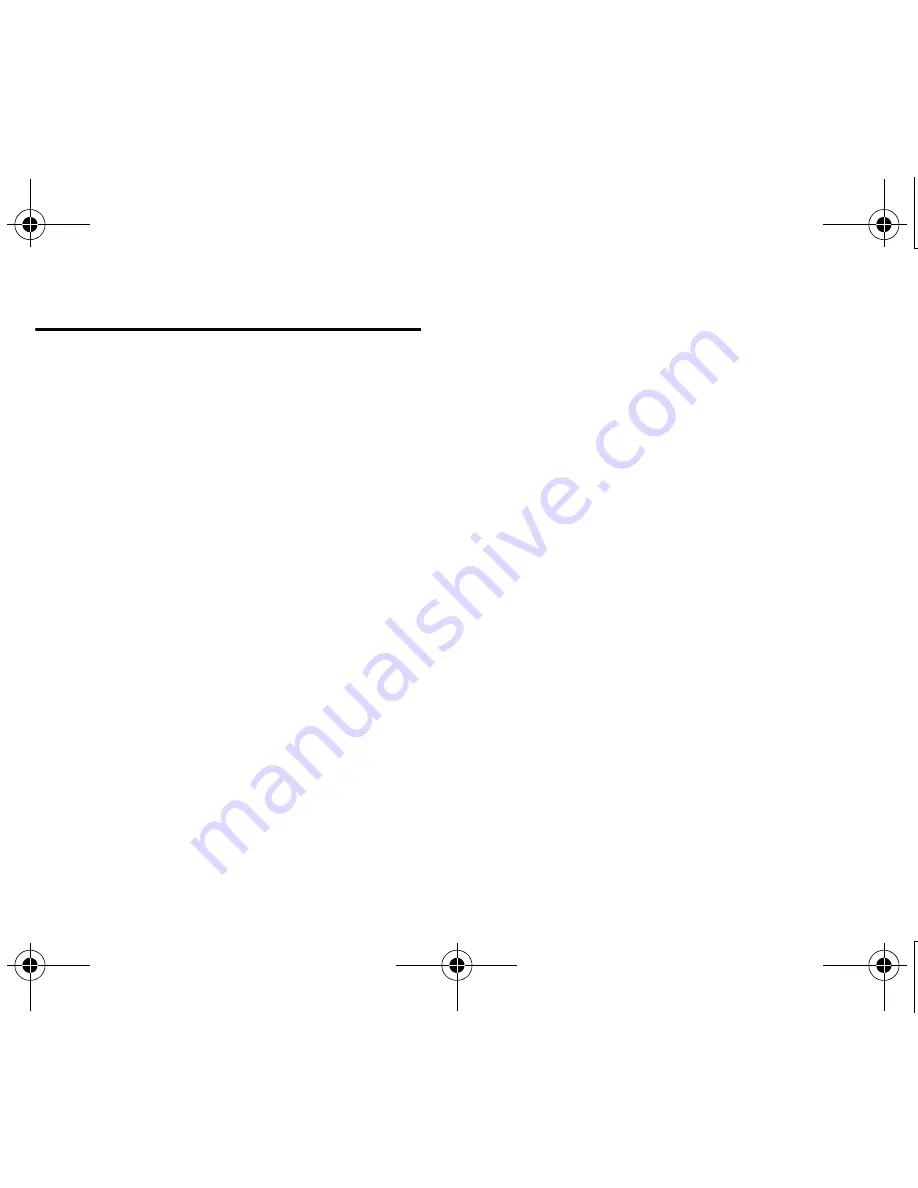
Ru-
6
Ручная
настройка
беспроводной
ЛВС
1
Подключите
UWF-1
к
USB-
порту
AV-
ресивера
с
сетевыми
возможностями
.
2
Нажмите
USB,
чтобы
выбрать
ввод
USB.
На
экране
отобразится
меню
“
Wireless Setup
”.
3
Используя
кнопки
q
/
w
,
выберите
“Manual Setup”,
затем
нажмите
ENTER.
Отобразится
список
имеющихся
точек
доступа
.
4
Используя
q
/
w
,
выберите
точку
доступа
,
с
которой
следует
установить
соединение
,
затем
нажмите
ENTER.
В
зависимости
от
настроек
кодирования
средство
обеспечения
безопасности
точки
доступа
предложит
один
из
следующих
путей
:
■
Метод
WEP
4.1
Используя
кнопки
q
/
w
,
выберите
“
Default KeyID
”,
затем
нажмите
ENTER
.
4.2
Используя
q
/
w
,
выберите
идентификационный
номер
от
1
до
4,
затем
нажмите
ENTER
.
4.3
Используя
кнопки
q
/
w
,
выберите
“
Key
”,
затем
нажмите
ENTER
.
4.4
С
помощью
экранной
клавиатуры
введите
секретный
ключ
и
подтвердите
,
нажав
“
OK
”.
■
Метод
WPA/WPA2
4.1
Используя
кнопки
q
/
w
,
выберите
“
Key
”,
затем
нажмите
ENTER
.
4.2
С
помощью
экранной
клавиатуры
введите
секретный
ключ
и
подтвердите
,
нажав
“
OK
”.
■
Без
кодирования
Если
ваша
точка
доступа
не
защищена
кодированием
,
то
вводить
секретный
ключ
не
требуется
.
5
Выберите
“OK”
и
нажмите
ENTER.
После
того
,
как
завершится
установка
соединения
с
вашей
точкой
доступа
,
на
экране
отобразится
состояние
соединения
.
Настройка
беспроводной
ЛВС
завершена
.
Настройки
можно
проверить
в
пункте
“
Status
”
меню
“
Wireless Setup
”.
UWF-1.book Page 6 Tuesday, February 22, 2011 10:39 AM
Содержание UWF-1
Страница 21: ...Fr 11 Mémo UWF 1 book Page 11 Tuesday February 22 2011 10 39 AM ...
Страница 75: ...Cs 9 09_UWF 1_Cs fm Page 9 Tuesday February 22 2011 11 05 AM ...
Страница 76: ...Cs 10 09_UWF 1_Cs fm Page 10 Tuesday February 22 2011 11 05 AM ...
Страница 77: ...Cs 11 备注 09_UWF 1_Cs fm Page 11 Tuesday February 22 2011 11 05 AM ...
Страница 97: ...Ja 15 UWF 1 book Page 15 Tuesday February 22 2011 10 39 AM ...
















































